Ha különféle eszközökkel rögzített videoklipeket függőlegesen készített, akkor a videót vízszintesen kell lejátszania. Ajánlott a népszerű MP4 forgatókészülék használata különféle operációs rendszerek szerint. Íme néhány ingyenes program a forgatáshoz MP4, ingyenes Video Editor, VLC, A Windows Movie Maker for Windows, az iMovie for Mac, valamint az MP4 programok forgatása ingyenesen iOS és Android számára.
Ingyenes videószerkesztő egy professzionális MP4 rotátor. Ezzel a programmal elforgathatja az MP4 videofájlokat a Windows és a Mac rendszeren. A forgó MP4-en kívül videoklipeket vághat, kivághat, vízjelet hozhat létre, effektusokat adhat és konvertálhat MP4 videókat.
1 lépés Adjon hozzá MP4 videofájlokat
Töltse le és telepítse az ingyenes videószerkesztőt. kettyenés Forgatás gomb megnyomásával léphet be a forgatható ablakba. Adja hozzá az MP4 videót a „Fájl hozzáadása” gombra kattintva, és válassza ki a forgatni kívánt MP4 videót.
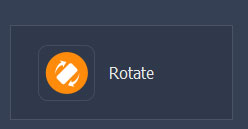
2 lépés Forgassa az MP4 videofájlokat
A bal oldali sávban található gombra kattintva elforgathatja MP4 videóját 90 óramutató járásával megegyező irányban, 90 óramutató járásával megegyező irányban, vízszintes vagy függőleges flippeléssel. Ha nem elégedett a forgatással, akkor a „Reset” gombra kattintva újból elforgathatja.

3 lépés Mentse el az elforgatott MP4 videofájlokat
A forgatás befejezése után rákattinthat a „Mentés” gombra az elforgatott MP4 videó mentéséhez. A fájl mentése egy percet vesz igénybe. A mentés után rákattinthat az „Open Output Folder” elemre, hogy ellenőrizze a kimeneti MP4 videót.

A gyors megértés érdekében nézze meg a következő video bemutatót:


Mindig megtalálhatja a A Windows Movie Maker a Windows bármely verzióján. A régi verzió Windows Live Movie Maker néven ismert.
1 lépés Töltse be az MP4 fájlt
Kattintson az "Összes program" menüre a Windows Movie Maker megtalálásához a legördülő listából. Az MP4 fájl betöltéséhez kattintson az "Videó és fénykép hozzáadása" ikonra.
2 lépés Forgassa az MP4 fájlt
A Szerkesztés szakaszban válassza az "Forgatás balra 90" vagy "Forgatás jobbra 90" lehetőséget az MP4 vertikális vagy vízszintes elforgatásához.
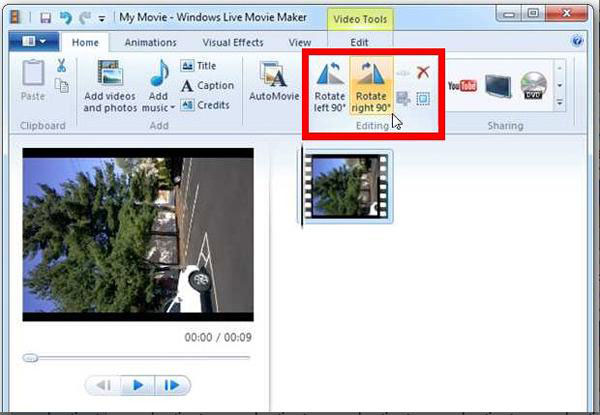
3 lépés Mentsd el az MP4 fájlt
Mentse el az elforgatott MP4 fájlt a "Film mentése" gombra kattintva. Most játssza le az MP4 fájlt vízszintesen.
1 lépés Válassza az MP4 videót a forgatáshoz
Kattintson a felső eszközsáv „Média” legördülő listáján a „Fájl megnyitása” elemre, és válassza ki az MP4 videót, amelyet a számítógépén megpróbál elforgatni.
2 lépés Keresse meg az MP4 videó forgatási ablakot
Kattintson a felső menü Eszközök legördülő listáján az "Effektusok és szűrők" elemre, és nyissa meg a "Beállítások és effektusok" ablakot. Válassza a "Geometry" lehetőséget a "Video Effect" lapon.
3 lépés Forgassa el az MP4 videót az Ön igényei szerint
Jelölje be az "Átalakítás" négyzetet a forgatás engedélyezéséhez. Az MP4 videót 90, 180 vagy 270 fokkal elforgathatja. A kiválasztás után zárja be az ablakot, és az MP4 videó elforgatása sikeres volt.
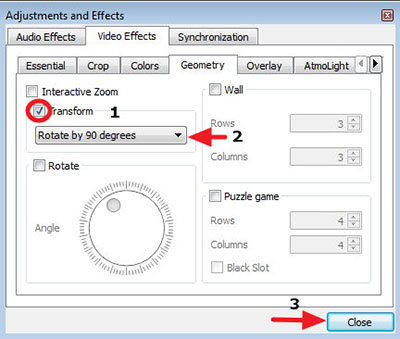
iMovie egy alapértelmezett program a Mac számára. Szervezze meg az MP4 fájlt digitális fényképezőgépből, videokamerából, iPhone-ból vagy más hordozható eszközről a Mac operációs rendszeren. Az MP4 elforgatható ezzel a programmal.
1 lépés MP4 fájl importálása
Az iMovie előre telepítve van, nem kell újból letöltenie vagy telepítenie az MP4 forgatókészüléket Mac-hez. Kattintson a "Fájl menü" -re az MP4 fájlok kiválasztásához.
2 lépés Forgassa az MP4 fájlt
Kattintson a "Vágás" gombra, és a felhasználói felület jobb felső sarkában található MP4 forgatás ikonra kattint  az MP4 fájl elforgatása a videó függőleges vagy vízszintes beállításához.
az MP4 fájl elforgatása a videó függőleges vagy vízszintes beállításához.
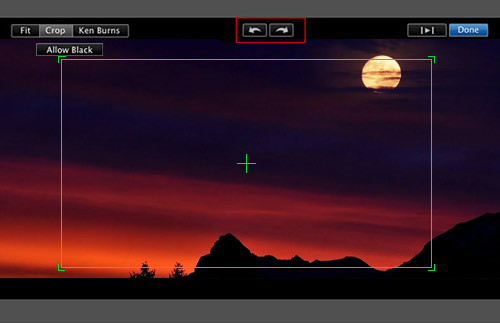
3 lépés Mentsd el az MP4 fájlt
Ha elégedett az eredménnyel, kattintson a "Fájl" gombra az elforgatott MP4 fájl exportálásához.
Az iPhone, iPad vagy iPod esetében az iOS rendszeren bekapcsolhatja az "Automatikus elforgatást". Egyszerűen csak elcsúsztathat gombokról felfelé, majd megtalálja a forgatászárat a vezérlőközpont első sorában. Ezután elforgathatja az MP4 fájlt, hogy bármilyen más szoftver nélkül lejátszható legyen. A különféle típusú Android készülékek esetén az "Auto Rotate" vagy a "Gravity" funkciók állnak rendelkezésre az MP4 fájlok elforgatásához. Itt javasolnám az ingyenes alkalmazást a elforgatott MP4 mentéséhez.
1 lépés Töltse be az MP4 fájlt
Letöltés Video Rotate Free forgó MP4. Indítsa el a programot, és megtalálja a fájlok automatikus betöltését.
2 lépés Forgassa az MP4 fájlt
Kattintson az elforgatni kívánt MP4 fájlra. A program négy lehetőséget kínál az MP4 fájl elforgatására. Ennek megfelelően válassza ki az egyiket.
3 lépés Mentse a fájlt
A program két forgatási módot kínál, válassza a "Lassú" vagy a "Gyors" módot a elforgatott MP4 fájl mentéséhez.
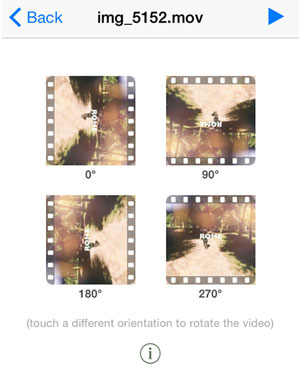
1 lépés Töltse be az MP4 fájlt
Letöltés Video Rotate Free forgó MP4. Indítsa el a programot, és megtalálja a fájlok automatikus betöltését.
Kattintson az elforgatni kívánt MP4 fájlra. A program négy lehetőséget kínál az MP4 fájl elforgatására. Ennek megfelelően válassza ki az egyiket.

3 lépés Mentse a fájlt
A program két forgatási módot kínál, válassza a "Lassú" vagy a "Gyors" módot a elforgatott MP4 fájl mentéséhez.